맞춤법 검사기에 대해서 총정리 하였습니다. 이글 읽어 보시면 맞춤법 검사기 사용에 대하여 모두 알게 되시고 사용하시기 가장 편한 맞춤법 검사기를 찾을 수 있으실 겁니다.
한글 맞춤법은 은근히 틀리기 쉬워 맞춤법 검사를 하지 않고 문자나 메일등을 보내면 자칫 한글도 제대로 모르는 사람으로 오해를 살 수도 있습니다. 이번 포스팅에서는 다양한 검사기 중에서 가장 쉽게 사용할 수 있는 맞춤법 검사기들과 그 사용 방법에 대해서 알아보겠습니다.
네이버 맞춤법 검사기
네이버 맞춤법 검사기는 네이버에서 제공하는 검사기 중에서도 가장 대중적으로 사용되고 있는 검사기입니다. 검사하기 버튼을 누르면 입력한 문장에 대한 맞춤법 검사 결과가 나타나며, 오른쪽에는 해당 단어의 뜻과 예시 등의 정보도 함께 제공됩니다. 검사결과를 클릭하면 어떤 부분이 잘못되었는지 자세하게 확인할 수 있습니다.
네이버 맞춤법 검사기 접속
인터넷 브라우저에서 네이버 맞춤법 검사기 홈페이지에 접속합니다. 아래 네이버 맞춤법 검사기를 클릭하시면 이동이 가능합니다.
1. 검사할 문장 입력 검사하려는 한글 문장을 입력합니다.
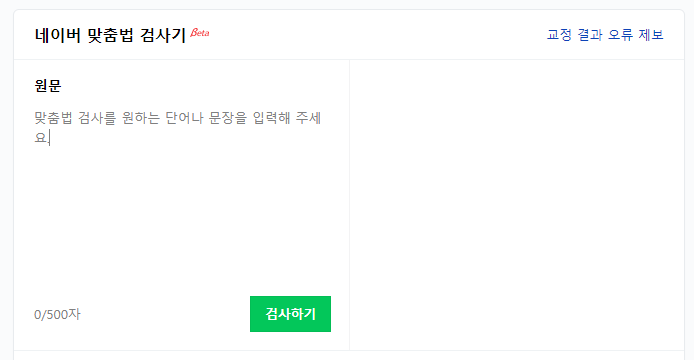
검사할 문장은 직접 입력하거나, 복사하여 붙여 넣을 수 있습니다.
2. 검사 시작 입력한 문장 아래에 있는 푸른색 '검사하기' 버튼을 클릭하면, 맞춤법 검사가 시작됩니다.
3. 오류 확인 및 교정
검사가 끝나면, 검사 결과가 화면에 표시됩니다. 맞춤법 오류가 있는 부분은 빨간 줄로 표시되며, 띄어쓰기는 푸른색 글씨 부분으로 자동 교정이 되며, 파란색도 띄어쓰기라고 적은 부분이 띄어쓰기로 올바르게 교정이 되었습니다.

오른쪽의 교정 결과 오류제보 화면은 맞춤법이 다 수정이 된 화면이므로 복사해서 원하시는 곳에 붙여 넣기 하시면 되고요.. 하단 오른쪽의 네모 모양을 클릭하셔도 복사가 됩니다.
다음 맞춤법 검사기
다음 맞춤법 검사기는 다음에서 제공하는 검사기로, 네이버와 마찬가지로 사용하기 쉽습니다. 아래 링크를 클릭하시면 바로 연결이 가능합니다.
1. 아래 맞춤법 검사기 화면에 검사를 원하는 단어나 문장을 입력합니다.
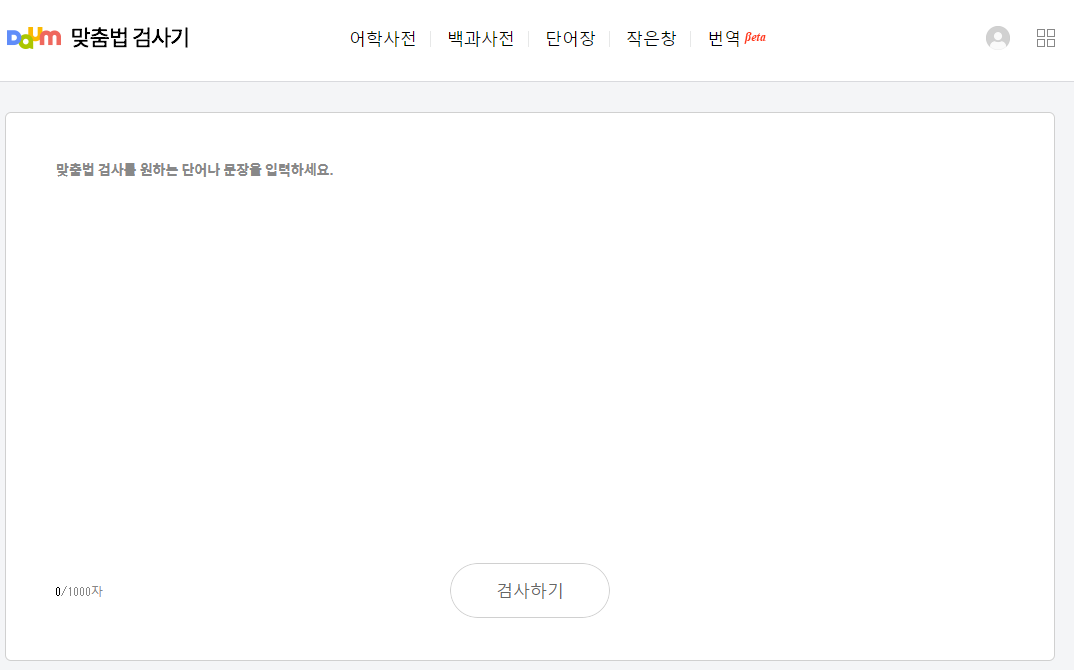
2. 검사하기 버튼을 누르면 입력한 문장에 대한 맞춤법 검사 결과가 나타나며, 잘못된 부분은 빨간색으로 표시됩니다.
또한, 각 단어에 대한 뜻과 예시 등의 정보도 제공됩니다.
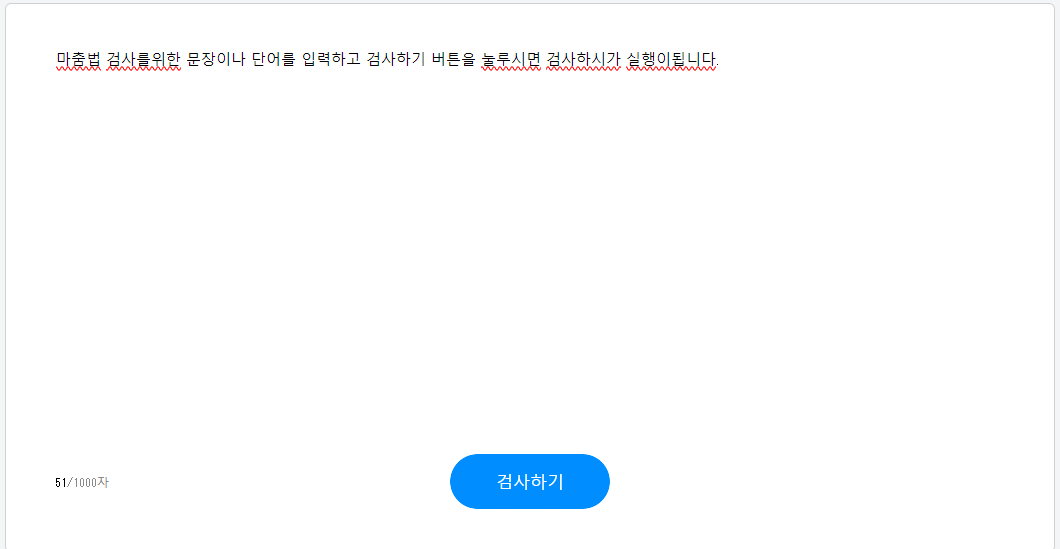
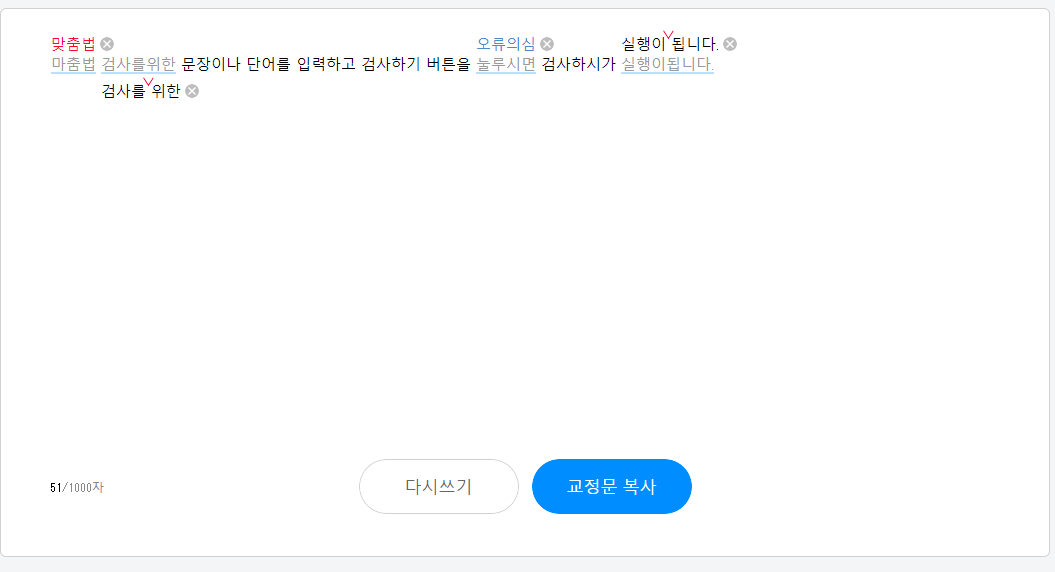
틀린 글자는 붉은색으로 띄어쓰기는 V 표시로 오류의심 문자는 파란색 오류 의심 문자로 표시가 됩니다.

위와 같이 교정이 된 문자를 클릭하시면 관련된 설명을 보실 수 있습니다.
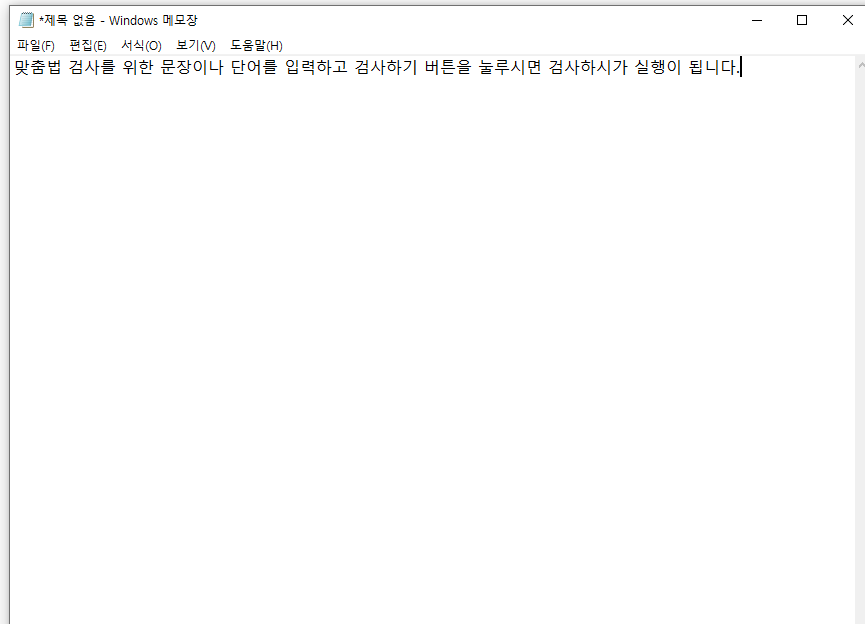
네이버와 마찬가지로 글 복사 기능이 있습니다.
파란색 교정문 복사 버튼을 클릭하시면 위와 같이 교정된 복사글을 붙여 넣기 하실 수 있습니다.
더 글로리 시즌2 공개일 선공개 마라맛 미쳤네
드디어 더글로리 시즌2가 3월 10일 금요일 저녁 넷플릭스에서 공개가 됩니다. 지난 2월 말 더글로리 시즌 2의 9화 10 화과 선공개되었습니다. 해서 9화 10화를 미리 본 많은 기자분들과 블로거들의
rich.fortunekya.com
구글 맞춤법 검사기
구글 맞춤법 검사기는 구글에서 제공하는 검사기로, 크롬웹스토어에서 확장 프로그램을 내려받아 확장 프로그램에 추가하여 사용하는 방식입니다.
브라우저에서 바로 사용할 수 있기 때문에 사용하기 편리하지만 크롬 확장프로그램 사용을 안 해보신 분들에게는 어려울 수 있으니 자세히 설명드리겠습니다.

[1] 크롬 웹 스토어에서 검색하거나 아래의 링크를 통해 설치해 줍니다.
설치 완료 후 우측 상단 망치 모양 아이콘을 눌러서 해당 프로그램을 찾아서 아패의 핀셋모양을 활성화시켜 고정시키면 맞춤법 검사기가 준비됩니다.

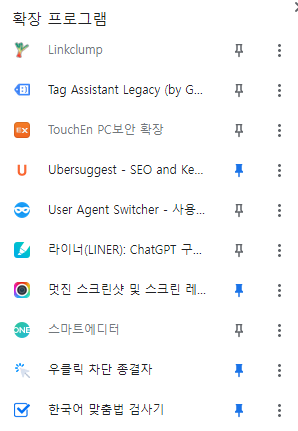
크롬브라우저 확장프로그램 한국어맞춤법검사기사용방법 설명
한국어 맞춤법 검사기, 사용 방법
마우스로 문장을 드래그한 뒤 우측 상단 아이콘을 클릭 마우스로 문장을 드래그한 뒤 단축키 (윈도우- Ctrl + Shift + E, 맥북- Cmd + Shift + E) 검사기를 불러온 뒤 직접 입력, 혹은 단축기를 실행시킨 후 검사할 문장을 복사 붙여 넣기 하여 초록색 맞춤법 검사하기 버튼을 눌러 확인

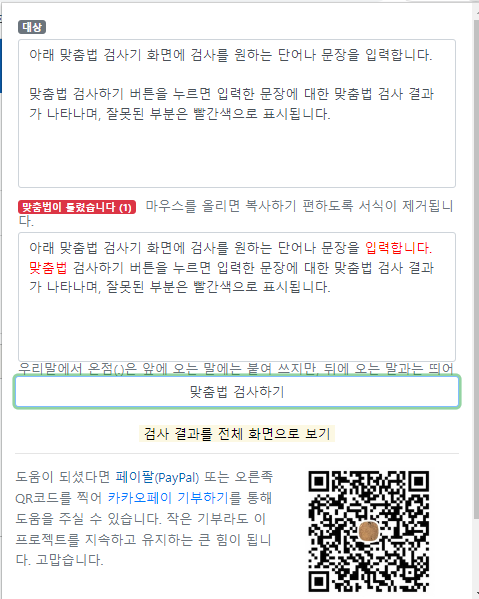
부산대 맞춤법 검사기
부산대 맞춤법 검사기는 부산대학교에서 개발한 검사기로, 다른 검사기들과는 달리 명사, 대명사, 조사, 어미 등에 대한 검사를 더욱 정확하게 수행합니다. 아래 링크를 통하여 사이트에 접속하실 수 있습니다.
입력창에 검사하고자 하는 문장을 직접 입력하거나 복사 붙여 넣기를 합니다.
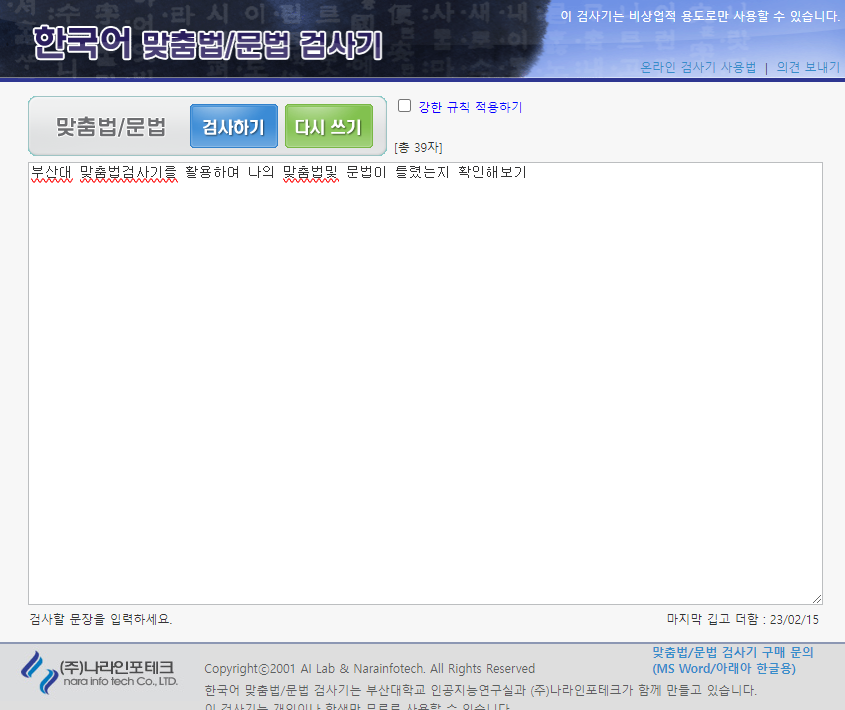
검사하기 버튼을 누르면 입력한 문장에 대한 맞춤법 검사 결과가 나타나며, 틀린 부분은 오른쪽에서 교정 내용 확인이 가능합니다.

또한, 검사 결과에서 자세한 설명을 확인할 수 있습니다.
https://love-positive.tistory.com/199
만나이 계산기 2023 쉽게 알기 총정리
만 나이 계산기 2023 안 헷갈리는 법 알려 드리도록 하겠습니다. 윤석열 정부의 만 나이 통일과 관련된 정책이 국회를 통과하여 2023년 6월부터는 대한민국 국민 모두가 만 나이를 적용하게 됩니다
fortunekya.com
위와 같이 현재 가장 많이 사용하고 있는 맞춤법 검사기 사이트 및 확장 프로그램에 대하여 알아보았는데요.. 포스팅을 하면서 각 프로그램을 사용해 본 결과 네이버 맞춤법 검사기, 다음 맞춤법 검사기 이 두 사이트가 가장 사용하기가 쉬웠습니다.
이메일 혹은 문자 등 보내실 때 간단한 맞춤법 검사기 꼭 먼저 실행해 보시고 보내셔서 오타 및 틀린 맞춤법으로 인하여 이미지가 실추되는 일이 없도록 하시기 바랍니다.



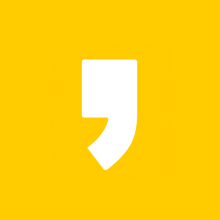




최근댓글